En este ejercicio, utilizará el comando de desfase escalonado de línea característica para generar una huella simplificada a partir de la cual realizar la explanación.
El dibujo que utilizará en este aprendizaje muestra un solar de construcción en dos ventanas gráficas dispuestas en vertical. En la ventana de la derecha, se muestra la vista en planta del solar de construcción. Diseñará el solar de construcción en la ventana de la derecha. En la ventana de la izquierda, se muestra la vista de modelo del solar de construcción. Utilizará esta ventana para ver el estado del diseño a medida que avanza.
Crear una línea característica con desfase escalonado
- Abra Grading-6.dwg, que se encuentra en la carpeta de dibujos de los aprendizajes.
- En la línea de comando, escriba OffsetGapType. Escriba 1 como valor.
La variable OffsetGapType controla el tratamiento de las posibles separaciones entre segmentos cuando las polilíneas cerradas, como la línea característica del solar de construcción, están en desfase. Al establecer esta variable en 1, las separaciones se rellenan con segmentos de arco empalmados; el radio de cada segmento es igual a la distancia de desfase.
- Haga clic en la ficha


 Buscar.
Buscar. - En la línea de comando, escriba 1.5 como distancia de desfase.
- En la ventana de la derecha, cuando se le solicite que designe una línea característica, haga clic en la línea característica azul que representa el solar de construcción.
- Cuando se le solicite que precise el lado de desfase, haga clic fuera del solar de construcción.
- En la línea de comando, introduzca P para especificar un valor de pendiente. Escriba -1 como valor de la pendiente.
- Pulse Intro para terminar el comando.
Se muestra la línea característica con desfase escalonado. Observe que en la ventana de la izquierda, en el lado izquierdo de la rampa, la curva de la línea característica con desfase escalonado no está bien formada. Dado que se trata de una línea característica independiente, puede utilizar las herramientas de edición de línea característica para afinar la solución.
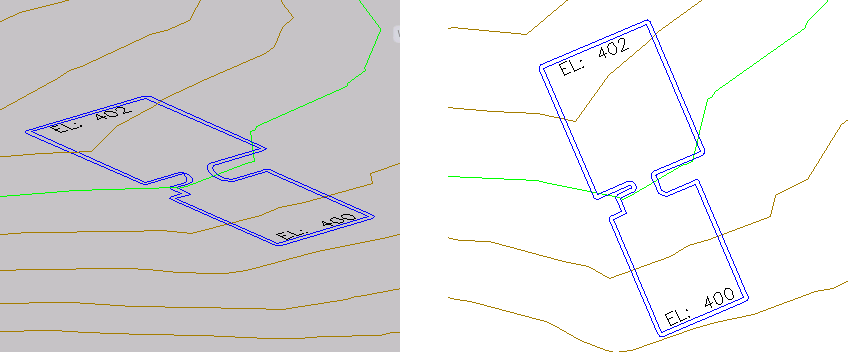
Añadir empalmes a la línea característica
- Haga clic en la ficha

 Buscar.
Buscar. - Cuando se le solicite que designe un objeto, haga clic en la línea característica de desfase.
- En la línea de comando, escriba R para especificar el radio del empalme. Escriba 15.000 como valor del radio.
- En cada lado de la rampa, haga clic en una esquina interior pronunciada de la línea característica de desfase.
Al colocar el cursor sobre la línea característica, un triángulo verde resalta las esquinas que se pueden empalmar y se muestra una vista preliminar del empalme. Consulte en la siguiente imagen un ejemplo de esquina donde hacer clic.
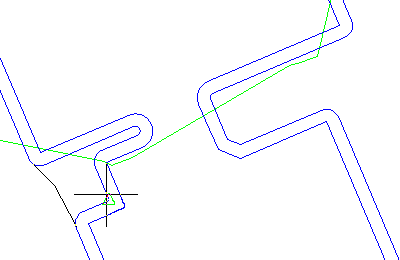
Se aplica el empalme a la línea característica. En la ventana de la izquierda, observe que el empalme utiliza las elevaciones de la línea característica existente e interpola las elevaciones a lo largo de la longitud del empalme.
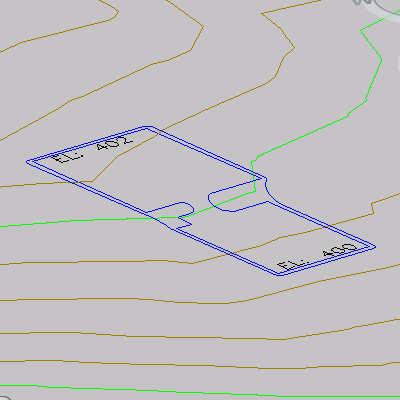
- Pulse Intro dos veces para finalizar el comando.
Para proseguir en este aprendizaje, vaya a Ejercicio 2: creación de una explanación desde una huella de edificio hasta una superficie.